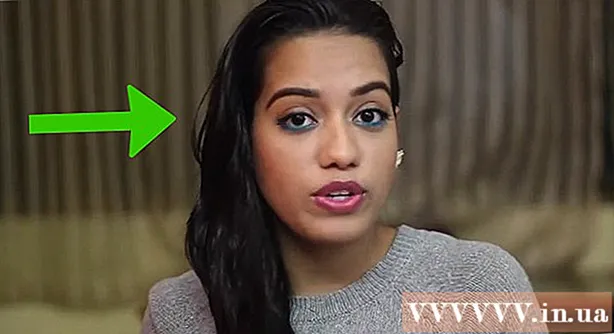Автор:
Judy Howell
Жаратылган Күнү:
1 Июль 2021
Жаңыртуу Күнү:
1 Июль 2024

Мазмун
- Басуу
- 3-ыкманын 1-ыкмасы: CD / DVD / Blu-rayдан ISO түзүү
- 2ден 3-ыкма: Катуу дискиңиздеги файлдардан ISO түзүңүз
- 3-ыкманын 3-ыкмасы: WinRar менен ISO файлын түзүү
Камдык көчүрмөнү сактоону каалаган файлдар жыйнагыңыз барбы? Сиздин CDлердеги жана DVDлердеги маалыматтарды сызылып кетүүдөн же жоголуудан коргоону каалайсызбы? ISO файлдары - файлдарды жана папкаларды камтыган архивдер, аларды өткөрүп берүү же камдык көчүрмөсүн сактоо. Компьютериңиздеги файлдардан же CD, DVD же Blu-rayдан компьютериңизде ISO түзсөңүз болот. Кантип үйрөнүү үчүн 1-кадамды караңыз.
Басуу
3-ыкманын 1-ыкмасы: CD / DVD / Blu-rayдан ISO түзүү
 ISO компиляторун жүктөп алыңыз. Акысыз жүктөө үчүн CD, DVD же Blu-ray Disc (BD) дан ISO файлдарын түзүүгө мүмкүнчүлүк берген бир нече программа бар. Популярдуу программалар MagicISO, ISO Recorder жана ImgBurn.
ISO компиляторун жүктөп алыңыз. Акысыз жүктөө үчүн CD, DVD же Blu-ray Disc (BD) дан ISO файлдарын түзүүгө мүмкүнчүлүк берген бир нече программа бар. Популярдуу программалар MagicISO, ISO Recorder жана ImgBurn. - Программаны түзгөндөрдүн веб-сайтынан гана программаларды жүктөп алыңыз. Эгерде сиз программаны башка жерден жүктөп алсаңыз, анда аны менен кошо зыяндуу программаларды же жарнамалык программаларды алуу коркунучу бар.
 ISO компиляторун орнотуңуз. Демейки жөндөөлөрдү адатта калтырып койсоңуз болот. Айрым программалар, мисалы, ImgBurn, көптөгөн жарнамалык программалар менен коштолот, аларды орнотуу учурунда белгини алып салышыңыз керек, андыктан ишти баштоодон мурун ар бир экранды жакшылап окуп чыгыңыз.
ISO компиляторун орнотуңуз. Демейки жөндөөлөрдү адатта калтырып койсоңуз болот. Айрым программалар, мисалы, ImgBurn, көптөгөн жарнамалык программалар менен коштолот, аларды орнотуу учурунда белгини алып салышыңыз керек, андыктан ишти баштоодон мурун ар бир экранды жакшылап окуп чыгыңыз.  Компьютериңизге жырткыңыз келген дискти кыстарыңыз. Дисктин ISO форматына көчүрүлүшү "айрылуу" деп аталат жана аны менен бир файлдагы бардык дисктердин кемчиликсиз камдык көчүрмөсүн жаратууга болот. Дискиниңиз айрып алгыңыз келген дискти колдоп жаткандыгын текшериңиз. Мисалы, DVD дискиндеги Blu-ray дисктерин айрып салууга болбойт, тескерисинче, Blu-ray дискиндеги DVD ойной алат.
Компьютериңизге жырткыңыз келген дискти кыстарыңыз. Дисктин ISO форматына көчүрүлүшү "айрылуу" деп аталат жана аны менен бир файлдагы бардык дисктердин кемчиликсиз камдык көчүрмөсүн жаратууга болот. Дискиниңиз айрып алгыңыз келген дискти колдоп жаткандыгын текшериңиз. Мисалы, DVD дискиндеги Blu-ray дисктерин айрып салууга болбойт, тескерисинче, Blu-ray дискиндеги DVD ойной алат.  Жыртып баштаңыз. "Дисктен сүрөт түзүү" баскычын издеңиз. Колдонуп жаткан программаңызга жараша, анын бардыгы башкача деп аталышы мүмкүн. Мисалы, "Сүрөттү көчүрүү" деп айтса болот. Көбүнчө баскычта ISO сүрөттөрү дисктеги маалыматтардан келип чыккандыгын көрсөткөн дисктин сүрөтү болот.
Жыртып баштаңыз. "Дисктен сүрөт түзүү" баскычын издеңиз. Колдонуп жаткан программаңызга жараша, анын бардыгы башкача деп аталышы мүмкүн. Мисалы, "Сүрөттү көчүрүү" деп айтса болот. Көбүнчө баскычта ISO сүрөттөрү дисктеги маалыматтардан келип чыккандыгын көрсөткөн дисктин сүрөтү болот. - Сиз булагын көрсөтүшүңүз керек болушу мүмкүн. Туура дисктик дискти тандаңыз.
 Файлды кайда сактоону көрсөтүңүз. Файлды компьютериңиздин бир жеринде сактоого туура келет. ISO файлы түпнуска дисктин көлөмү менен бирдей экендигин унутпаңыз, ошондуктан катуу дискиңизде аны сактоо үчүн жетиштүү орун бар экендигин текшериңиз. Бул Blu-ray дисктери менен өзгөчө маанилүү, анткени алар 50 ГБ чейин орун ээлеши мүмкүн.
Файлды кайда сактоону көрсөтүңүз. Файлды компьютериңиздин бир жеринде сактоого туура келет. ISO файлы түпнуска дисктин көлөмү менен бирдей экендигин унутпаңыз, ошондуктан катуу дискиңизде аны сактоо үчүн жетиштүү орун бар экендигин текшериңиз. Бул Blu-ray дисктери менен өзгөчө маанилүү, анткени алар 50 ГБ чейин орун ээлеши мүмкүн. - Ага оңой эстей турган же тааный турган ысым бергениңизди тактаңыз.
 Бардык процесстин аягына чыгышын күтүңүз. Файлды кайда сактоону белгилегенден кийин, айрып баштаса болот. Бул, айрыкча, Blu-ray менен бир топ убакытты талап кылышы мүмкүн. Бөлүп бүткөндөн кийин, ISO файлы сиз көрсөткөн жерде болот жана күйүп же дискке орнотулат.
Бардык процесстин аягына чыгышын күтүңүз. Файлды кайда сактоону белгилегенден кийин, айрып баштаса болот. Бул, айрыкча, Blu-ray менен бир топ убакытты талап кылышы мүмкүн. Бөлүп бүткөндөн кийин, ISO файлы сиз көрсөткөн жерде болот жана күйүп же дискке орнотулат.
2ден 3-ыкма: Катуу дискиңиздеги файлдардан ISO түзүңүз
 ISO компиляторун жүктөп алыңыз. Акысыз жүктөө үчүн CD, DVD же Blu-ray дисктеринен (BD) ISO файлдарын түзүүгө мүмкүнчүлүк берген бир нече программа бар. Популярдуу программалар MagicISO, ISO Recorder жана ImgBurn.
ISO компиляторун жүктөп алыңыз. Акысыз жүктөө үчүн CD, DVD же Blu-ray дисктеринен (BD) ISO файлдарын түзүүгө мүмкүнчүлүк берген бир нече программа бар. Популярдуу программалар MagicISO, ISO Recorder жана ImgBurn. - Программаларды түз эле авторлордун веб-сайтынан жүктөп алыңыз. Эгерде сиз программаны башка жерден жүктөп алсаңыз, анда аны менен кошо зыяндуу программаларды же жарнамалык программаларды алуу коркунучу бар.
 ISO компиляторун орнотуңуз. Демейки жөндөөлөрдү адатта калтырып койсоңуз болот. Айрым программалар, мисалы, ImgBurn, көптөгөн жарнамалык программалар менен коштолот, андыктан орнотуу учурунда белгини алып салышыңыз керек, андыктан улантуудан мурун ар бир экранды жакшылап окуп чыгыңыз.
ISO компиляторун орнотуңуз. Демейки жөндөөлөрдү адатта калтырып койсоңуз болот. Айрым программалар, мисалы, ImgBurn, көптөгөн жарнамалык программалар менен коштолот, андыктан орнотуу учурунда белгини алып салышыңыз керек, андыктан улантуудан мурун ар бир экранды жакшылап окуп чыгыңыз.  Жаңы ISO долбоорун түзүү. Долбоорду баштоо үчүн "Файлдардан / папкалардан сүрөт файлын түзүү" же "ISO жасоо" баскычын чыкылдатыңыз. Бул кайсы файлдарды жана папкаларды кошо тургандыгын тандап алууга мүмкүндүк берет. ISO файлдарын түзүү - бул файлдардын жана папкалардын камдык көчүрмөсүн сактоонун же көчүрүүнүн мыкты жолу.
Жаңы ISO долбоорун түзүү. Долбоорду баштоо үчүн "Файлдардан / папкалардан сүрөт файлын түзүү" же "ISO жасоо" баскычын чыкылдатыңыз. Бул кайсы файлдарды жана папкаларды кошо тургандыгын тандап алууга мүмкүндүк берет. ISO файлдарын түзүү - бул файлдардын жана папкалардын камдык көчүрмөсүн сактоонун же көчүрүүнүн мыкты жолу. - ISO эмнени камтыганын билүү үчүн, долбоорго так же сүрөттөмө ат коюп бергениңизди текшериңиз.
 Долбоорго файлдарды жана папкаларды кошуңуз. Так жараян ар башка программада ар кандай болот, бирок адатта файлдарды жана папкаларды терезеге сүйрөп таштап же компьютердеги файлдарды издөө үчүн программаны колдонсоңуз болот.
Долбоорго файлдарды жана папкаларды кошуңуз. Так жараян ар башка программада ар кандай болот, бирок адатта файлдарды жана папкаларды терезеге сүйрөп таштап же компьютердеги файлдарды издөө үчүн программаны колдонсоңуз болот.  ISO түзүүнү баштаңыз. ISO түзүүнү баштоо үчүн "Куруу" же "Көчүрүү" баскычын чыкылдатыңыз (сиз тандаган файлдарды жана папкаларды камтыйт). Бул убакыттын узактыгы файлдардын көлөмүнө жана компьютериңиздин ылдамдыгына жараша болот.
ISO түзүүнү баштаңыз. ISO түзүүнү баштоо үчүн "Куруу" же "Көчүрүү" баскычын чыкылдатыңыз (сиз тандаган файлдарды жана папкаларды камтыйт). Бул убакыттын узактыгы файлдардын көлөмүнө жана компьютериңиздин ылдамдыгына жараша болот.  ISO сактоо же жылдыруу. ISO түзүлгөндөн кийин, файл дискке өрттөлүп, булутка жүктөлөт же компьютерге орнотулат, ошондо ISO ачылат.
ISO сактоо же жылдыруу. ISO түзүлгөндөн кийин, файл дискке өрттөлүп, булутка жүктөлөт же компьютерге орнотулат, ошондо ISO ачылат. - Эгер сиздин ISO файлыңыз өтө чоң болсо, ал CD же DVDге туура келбеши мүмкүн. CDлерде болжол менен 700 MB жана DVD дисктери 4.7 GB сакталат. Blu-ray дисктери 50 ГБ чейин иштей алат.
3-ыкманын 3-ыкмасы: WinRar менен ISO файлын түзүү
 WinRar жүктөө жана орнотуу. WinRar - бул сиз төлөшүңүз керек болгон программа, бирок сиз ISO версиясын түзүү үчүн сынамык версиясын колдоно аласыз.
WinRar жүктөө жана орнотуу. WinRar - бул сиз төлөшүңүз керек болгон программа, бирок сиз ISO версиясын түзүү үчүн сынамык версиясын колдоно аласыз.  Архивдештиргиңиз келген бардык файлдарды чогултуп алыңыз. Бардык файлдарды бирден тандап алышыңыз керек, андыктан бардык файлдарды бир жерге чогултуу оңой. Бардык файлдарды Ctrl-A басуу менен тандаңыз.
Архивдештиргиңиз келген бардык файлдарды чогултуп алыңыз. Бардык файлдарды бирден тандап алышыңыз керек, андыктан бардык файлдарды бир жерге чогултуу оңой. Бардык файлдарды Ctrl-A басуу менен тандаңыз.  Тандалган файлдарды оң баскыч менен чыкылдатыңыз. "Архивге кошуу ..." опциясын чыкылдатыңыз.
Тандалган файлдарды оң баскыч менен чыкылдатыңыз. "Архивге кошуу ..." опциясын чыкылдатыңыз.  Архивди сактаңыз. Аны баскандан кийин жаңы терезе пайда болот. Архивдин атын атап, анын .iso форматында сакталгандыгын текшериңиз.
Архивди сактаңыз. Аны баскандан кийин жаңы терезе пайда болот. Архивдин атын атап, анын .iso форматында сакталгандыгын текшериңиз.  ОК баскычын чыкылдатып, ISO файлыңыз түзүлөт. Бул, балким, ISO файлына көптөгөн ири файлдар кошулган болсо, бир нече мүнөт талап кылынышы мүмкүн.
ОК баскычын чыкылдатып, ISO файлыңыз түзүлөт. Бул, балким, ISO файлына көптөгөн ири файлдар кошулган болсо, бир нече мүнөт талап кылынышы мүмкүн.